苹果手机接收短信显示感叹号 苹果手机短信中的感叹号怎么消除
日期: 来源:泰尔达游戏网
苹果手机作为一款备受欢迎的智能手机,在日常使用中常常接收短信,有时我们可能会发现,当收到短信时,苹果手机的消息通知栏上会显示一个感叹号。这个感叹号对于一些用户来说可能会带来困惑,因为他们不知道它的具体含义,也不知道该如何消除它。了解苹果手机短信中感叹号的原因以及解决方法,对于提升用户体验和解决问题是非常有必要的。下面将介绍一些关于苹果手机短信中感叹号的相关知识和解决方案。
苹果手机短信中的感叹号怎么消除
步骤如下:
1.进入系统后,点击手机的设置图标。
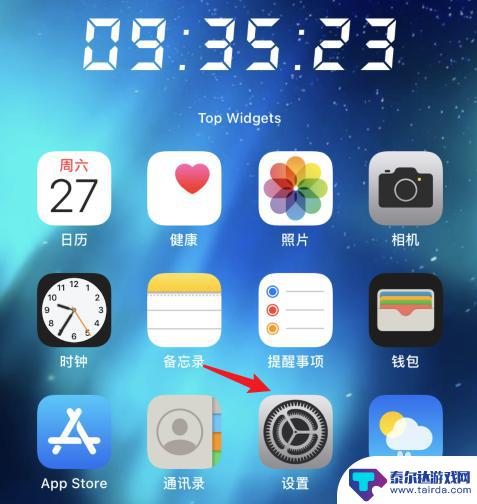
2.在设置内,点击信息的选项进入。
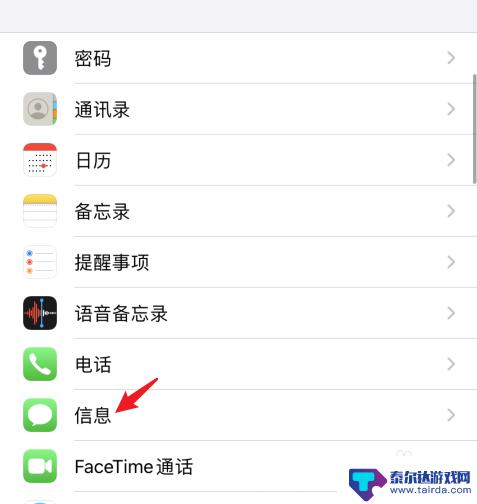
3.选择iMessage后方的开关打开。
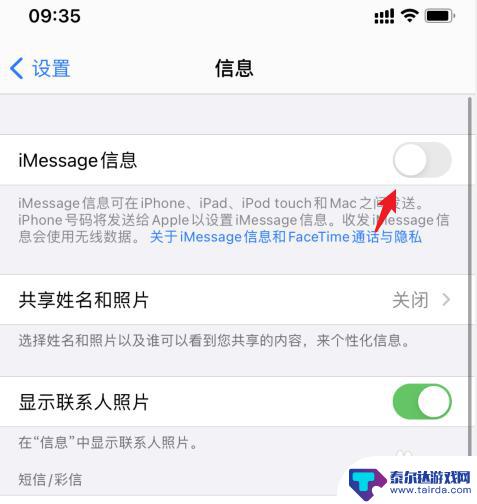
4.开启后,点击下方的发送与接收的选项。
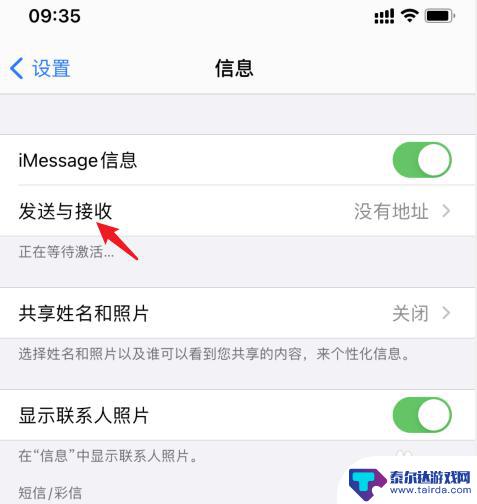
5.勾选需要使用的收发iMessage信息的号码。
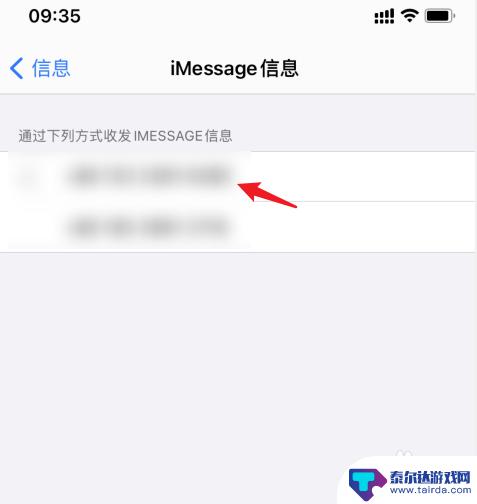
6.选中后,返回到主界面。可以看到短信右上角的感叹号图标就会消失。
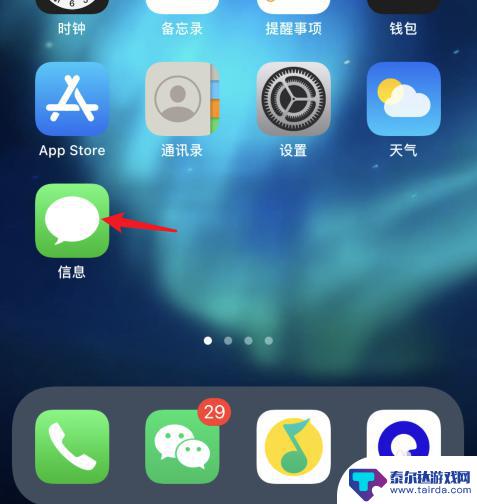
以上就是解决苹果手机接收短信显示感叹号的全部内容,如果你也遇到了同样的问题,可以参考本文中介绍的步骤来修复,希望对你有帮助。















